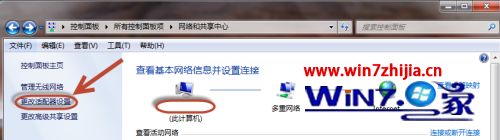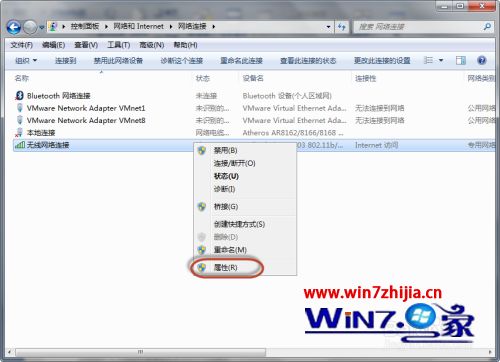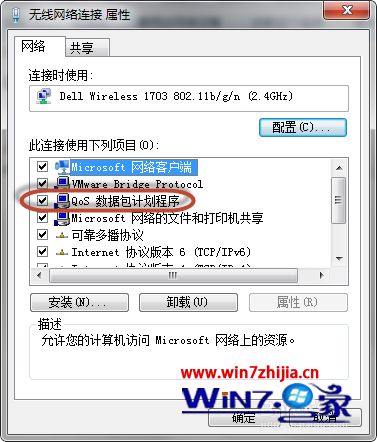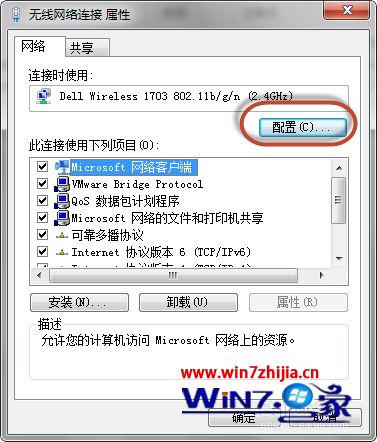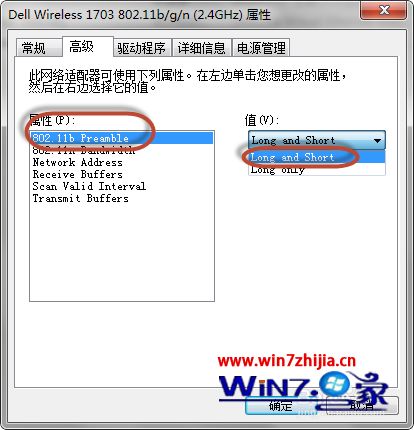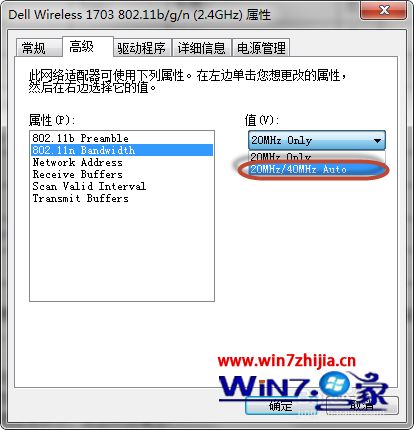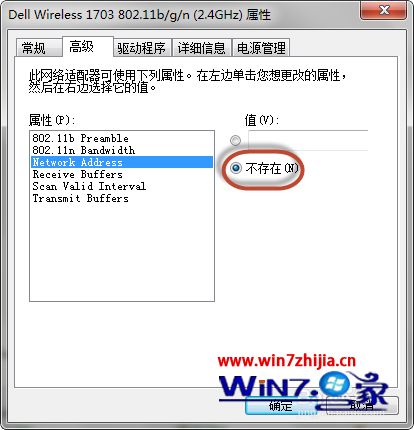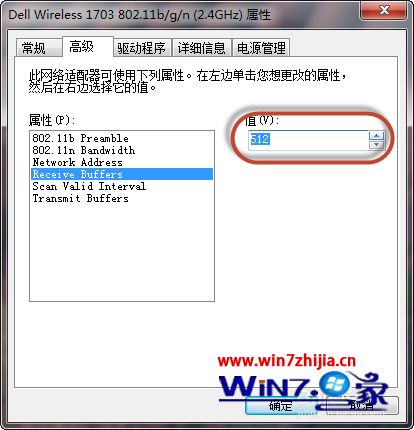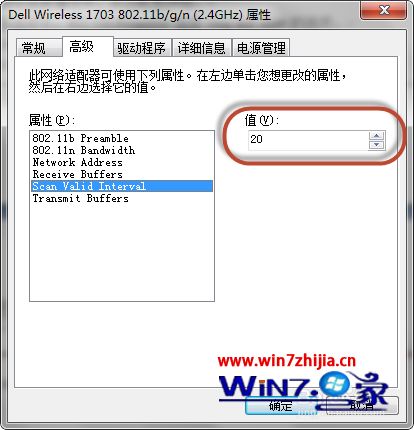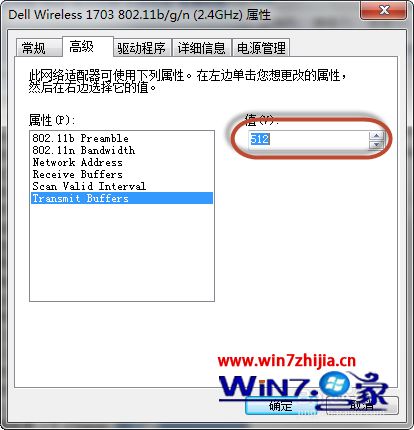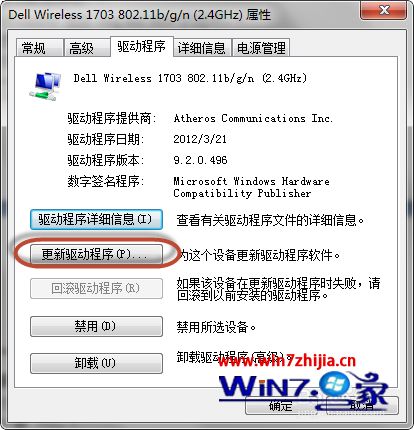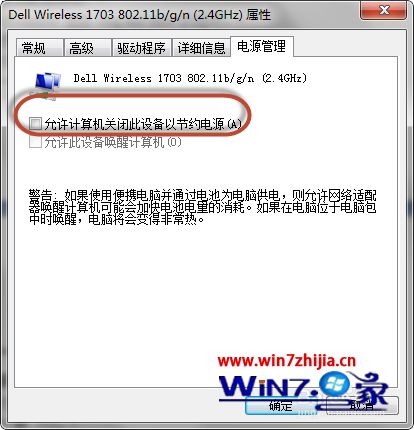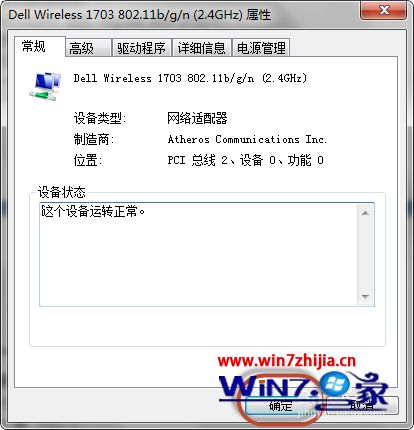很多win7系统用户都喜欢连接无线网络来使用,不过有时候会因为一些原因,可能会出现无线网络出现断断续续的情况,遇到这样的问题可该怎么办呢,排除电脑硬件没有问题之后,本文给大家讲解一下win7无线网总是断断续续的详细解决步骤供大家参考。
一、无线适配器的配置
1、在你的无线连接图标处,右击鼠标,选择打开网络和共享中心。
2、点击更改适配器设置。
3、在无线网络连接处,右击点选属性。
4、在网络选项卡-》勾选QOS数据包计划。
5、把IPv6的勾选去掉,等需要的时候在勾选回来(除非确实需要)。
6、在无线网络连接属性中,点击配置按钮。
7、点击高级选项卡。802.11bPreamble 选择long and short的选项。
8、802.11nbandwidth 选择的是auto模式。
9、Networkaddress 选择不存在。
10、Receivebuffers 调到512最大。
11、Scan ValidInterval 调到最小20。
12、Transmitbuffers 与接收的一致 512。
13、切换到-》驱动程序选项卡-》驱动程序更新到最新。
14、切换到-》电源管理—》把允许计算机关闭此设备以节约电源的勾选去掉。
15、点击确定,即可。
二、路由器端的设置:
第一:密码这一块:尽量使用WEP or WPA设置,因为其他的方式在802.11n上配置有问题。
第二:CTS模式和WMM功能在你的“高级无线”路由器配置中禁用。
第三:确保你的无线路由器的固件驱动是最新的。
第四:Ad Hoc 通道 802.11b/g 应该是1或者和你的无线适配器一致。
第五:Adhoc QoS 模式关闭。
第六:通道容错禁止。
第七:混合模式保护 - RTS/CTS打开。
第八:漫游切换功能选择最小的。
第九:吞吐能力提高使能,发射功耗尽量最小。
第十:在路由器中禁止SSID广播。
上面给大家讲解的就是win7无线网断断续续的详细解决方法,如果你有遇到一样情况的话,不妨可以参考上面的方法步骤来进行解决吧。
我要分享到: